win10에서 기본 플레이어 설정을 변경하는 방법
Jun 29, 2023 pm 12:14 PMwin10에서 기본 플레이어 설정을 어떻게 변경하나요? 많은 친구들이 win10 시스템의 기본 플레이어를 사용할 때 그다지 유용하지 않다고 느껴서 비디오 재생에 다른 플레이어를 사용합니다. 다만, 기본 플레이어가 변경되지 않았기 때문에 새로운 영상을 열 때마다 다른 플레이어로 점프할지를 확인하는 것이 매우 불편합니다. 그렇다면 win10의 기본 플레이어를 어떻게 변경할까요? 아래에서 편집자는 이 문제에 대한 win10의 기본 플레이어 변경에 대한 튜토리얼을 제공합니다.

Win10 기본 플레이어 교체 튜토리얼
1. 컴퓨터를 켜고 시작 페이지에서 설정 옵션을 찾은 다음 해당 옵션을 클릭하여 설정 페이지로 들어갑니다.
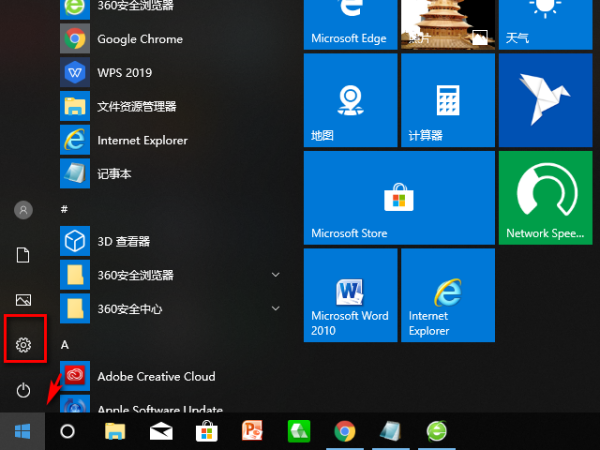
2. 설정 페이지에서 신청 옵션을 찾아 이 옵션을 클릭하면 신청 페이지로 들어갑니다.
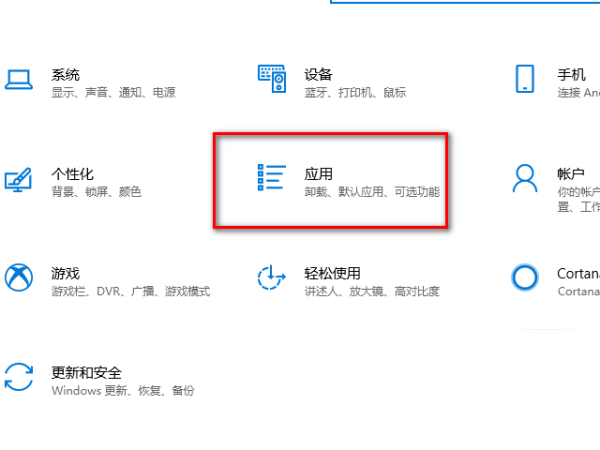
3. 신청 페이지에서 기본 신청 옵션을 찾아 이 옵션을 클릭하면 기본 신청 페이지로 들어갑니다.
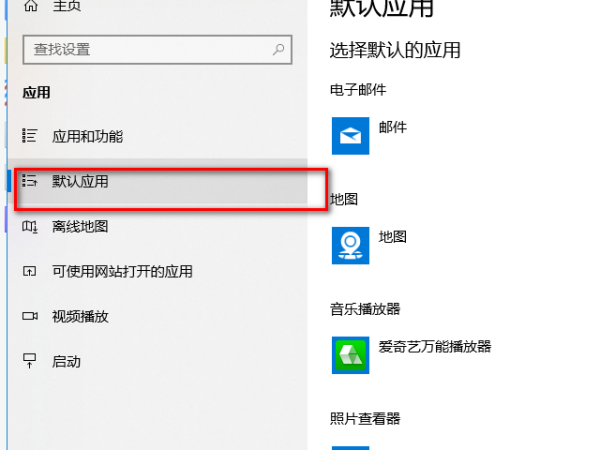
4. 기본 애플리케이션 페이지에서 비디오 플레이어 옵션을 찾고 이 옵션을 클릭하여 플레이어 선택 페이지로 들어갑니다.
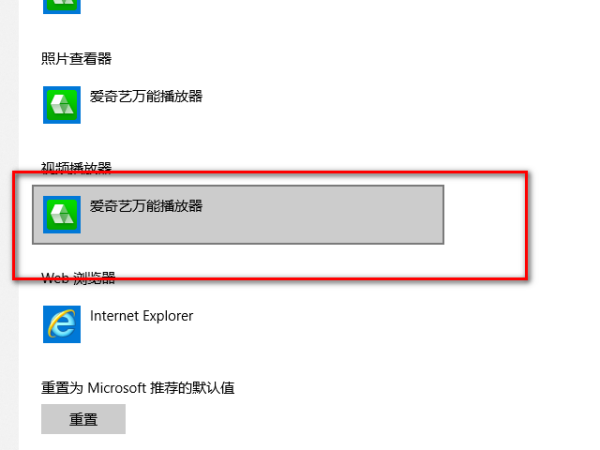
5. 플레이어 선택 페이지에서 설정하려는 플레이어를 찾아 해당 플레이어를 클릭하여 설정하세요.
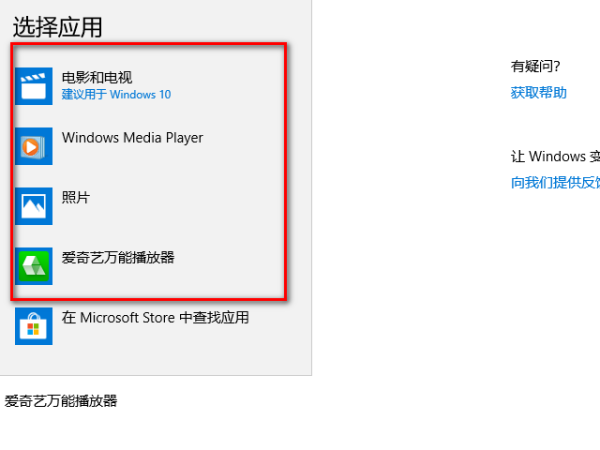
그렇습니다win10에서 기본 플레이어 설정을 어떻게 변경하나요? Windows 10 에서 기본 플레이어 변경에 대한 전체 튜토리얼이 완료되었습니다. 자세한 내용은 이 사이트를 참조하세요.
위 내용은 win10에서 기본 플레이어 설정을 변경하는 방법의 상세 내용입니다. 자세한 내용은 PHP 중국어 웹사이트의 기타 관련 기사를 참조하세요!

인기 기사

인기 기사

뜨거운 기사 태그

메모장++7.3.1
사용하기 쉬운 무료 코드 편집기

SublimeText3 중국어 버전
중국어 버전, 사용하기 매우 쉽습니다.

스튜디오 13.0.1 보내기
강력한 PHP 통합 개발 환경

드림위버 CS6
시각적 웹 개발 도구

SublimeText3 Mac 버전
신 수준의 코드 편집 소프트웨어(SublimeText3)

뜨거운 주제
 7109
7109
 9
9
 1534
1534
 14
14
 1253
1253
 25
25
 1205
1205
 29
29
 1152
1152
 46
46
 Win11 시스템에서 중국어 언어 팩을 설치할 수 없는 문제에 대한 해결 방법
Mar 09, 2024 am 09:48 AM
Win11 시스템에서 중국어 언어 팩을 설치할 수 없는 문제에 대한 해결 방법
Mar 09, 2024 am 09:48 AM
Win11 시스템에서 중국어 언어 팩을 설치할 수 없는 문제에 대한 해결 방법
 마우스 포인터만 있는 Windows 11 검은색 화면에 대한 해결 방법
Feb 18, 2024 pm 10:50 PM
마우스 포인터만 있는 Windows 11 검은색 화면에 대한 해결 방법
Feb 18, 2024 pm 10:50 PM
마우스 포인터만 있는 Windows 11 검은색 화면에 대한 해결 방법
 Win11에서 중국어 언어 팩을 설치할 수 없는 문제를 해결하기 위한 전략
Mar 08, 2024 am 11:51 AM
Win11에서 중국어 언어 팩을 설치할 수 없는 문제를 해결하기 위한 전략
Mar 08, 2024 am 11:51 AM
Win11에서 중국어 언어 팩을 설치할 수 없는 문제를 해결하기 위한 전략
 Win8에서 바로가기 키를 사용하여 스크린샷을 찍는 방법은 무엇입니까?
Mar 28, 2024 am 08:33 AM
Win8에서 바로가기 키를 사용하여 스크린샷을 찍는 방법은 무엇입니까?
Mar 28, 2024 am 08:33 AM
Win8에서 바로가기 키를 사용하여 스크린샷을 찍는 방법은 무엇입니까?







